İlan
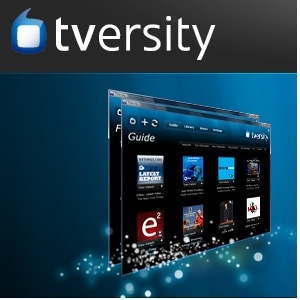 Geçenlerde hakkında bir makale yayınladık 360'ınızı bir medya merkezi olarak kullanmanın değeri Xbox 360'ınızı Medya Merkezi Olarak Kullanma - Buna Değer Mi? [Görüş]Yaklaşık iki yıl önce televizyon servisimde "kabloyu kesmeye" karar verdim. Veya daha kesin olmak gerekirse, kabloları değiştirmeye karar verdim - eğlence ihtiyaçlarımı kablosumdan İnternet'e taşıma ... Daha fazla oku . Bir yorumcu, kullanım kolaylığının TVersity adı verilen bir medya sunucusu programı ile geliştirilebileceğini belirtti.
Geçenlerde hakkında bir makale yayınladık 360'ınızı bir medya merkezi olarak kullanmanın değeri Xbox 360'ınızı Medya Merkezi Olarak Kullanma - Buna Değer Mi? [Görüş]Yaklaşık iki yıl önce televizyon servisimde "kabloyu kesmeye" karar verdim. Veya daha kesin olmak gerekirse, kabloları değiştirmeye karar verdim - eğlence ihtiyaçlarımı kablosumdan İnternet'e taşıma ... Daha fazla oku . Bir yorumcu, kullanım kolaylığının TVersity adı verilen bir medya sunucusu programı ile geliştirilebileceğini belirtti.
360'ım için Windows Media Center'ı bir genişletici olarak kullanma deneyimim her zaman cansızdı, bu yüzden bir koşuşturma verdim. TVersity kusursuz olmasa da iyi bir çözüm olduğu ortaya çıktı.
Neden Tversity?
Tüm Xbox 360'lar fabrikadan aşağıdakilerle çalışacak şekilde yapılandırılmıştır Windows Media Center En İyi PVR: Windows Media Center!Microsoft'un, hatalarla dolu şişirilmiş yazılımla bir kereste canavarı olarak algılanmasına rağmen, yıllar içinde bazı iyi yazılımlar ürettiler. Bugün Windows Media'yı vurgulamak istiyorum ... Daha fazla oku
. Bununla ilgili tek sorun, Windows Media Center'ı kullanmanız gerektiğidir. Canlı TV / video işlevselliğini asla kullanmadığım için, ben de dahil olmak üzere herkes bunun bir hayranı değil. Üçüncü taraf bir çözüm olan TVersity'ye girin. Sadece Xbox 360 ile değil, aynı zamanda çok çeşitli UPnP Linux Bilgisayarınızı UPnP AV Sunucusu Olarak Kullanma (Bölüm 3) Daha fazla oku ve DLNA cihazları. Sadece bu makaledeki 360 ile kullanımı hakkında konuşacağız.Üçüncü taraf bir medya sunucusu olarak, bu yazılım videolarınızı, müziklerinizi ve fotoğraflarınızı bilgisayarınızdaki kütüphanesinde barındırabilir. Daha sonra bu dosyalara 360'ınız üzerinden erişebilirsiniz. Konsolda bir bilgisayardan filmlere, müziklere ve fotoğraflara erişmek için yerleşik uygulamalar bulunduğundan 360'ınıza herhangi bir şey yüklemenize veya herhangi bir hile kullanmaya gerek yoktur. TVersity, 360'ınızdan ortamınıza erişimi düzenleyebileceğiniz tek bir arabirim sunarak deneyimi kolaylaştırır.
Ücretsiz vs. profesyonel
TVersity indirmek ve kullanmak tamamen ücretsizdir. Ücretsiz programın kullanımıyla ilgili tek kısıtlama, erişebileceğiniz içeriktir.
Ücretsiz sürüm ile bilgisayarınıza kaydedilen dosyaları ve YouTube, Google Videolar ve Flickr gibi birkaç çevrimiçi içerik kaynağını izleyebilirsiniz.
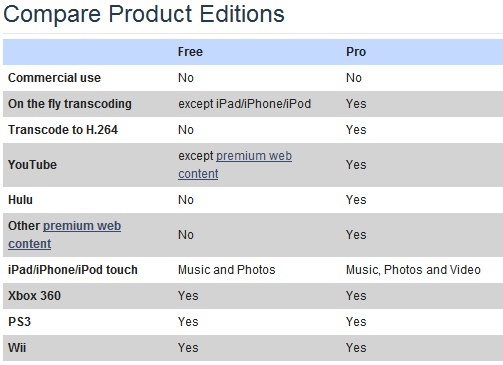
39,99 $ olan ücretli sürüm, Hulu, BBC iPlayer, ücretli YouTube içeriğine (yani dijital kiralamalar) ve bir dizi başka kanala erişmenizi sağlar. Ancak bu işlevselliklerin çoğu, doğrudan 360'ınız aracılığıyla zaten mevcut olan içerikle çoğaltılır. Xbox'ınızda Hulu istiyorsanız, sadece Hulu Plus için ödeme yapmak çok daha iyi bir seçimdir, ardından Hulu'da TVersity ile ışınlamaya çalışın.
Sanırım çoğu 360 sahibinin tam sürümü satın alması gerekmeyecek, ancak yazılımı ev medya kurulumunuzun bir parçası olarak kullanıyorsanız, geliştiricilere biraz para bağışlamak iyi bir fikirdir.
Kurulum
Tahmin edebileceğiniz gibi, TVersity'yi kurmak dosyayı geliştiricinin sitesinden indirme. Yükleyici diğer tüm Windows yükleyicilerine benziyor, ancak dikkat etmeniz gereken iki seçenek var.
Bunlardan biri TVersity tarayıcısı araç çubuğudur. Ücretsiz bir programın korkunç bir araç çubuğu sunması olağandışı değildir, ancak TVersity'den bir araç aslında yararlıdır. Yalnızca tarayıcınız üzerinden ve yükleyici olarak bulduğunuz video yayınlarına abone olmanızı sağlar tarayıcı araç çubuğu üzerinden abone olmak, bilgileri girmeye çalışmaktan çok daha kolay manuel. Ayrıca crummy arama işlevi ve diğer bazı düğmeler içerir, ancak özelleştirme seçeneklerini kullanarak bazılarını kırpabilirsiniz.
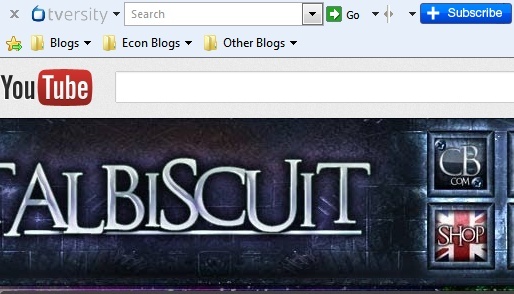
Ne yazık ki, yalnızca Internet Explorer ve Firefox sürümleri mevcuttur. Chrome kullanıcıları (benim gibi) şanssız. Ayrıca, çevrimiçi içeriğe kaynak sağlama niyetiniz yoksa, yükleme konusunda endişelenmenize de gerek yoktur.
Diğer seçenek, bir codec paketinin kurulmasıdır. Devam etmek ve indirmek iyi bir fikirdir. Aksi takdirde, video oynatmaya çalışırken sorunlarla karşılaşabilirsiniz.
360'ınızla Kütüphaneye Erişme
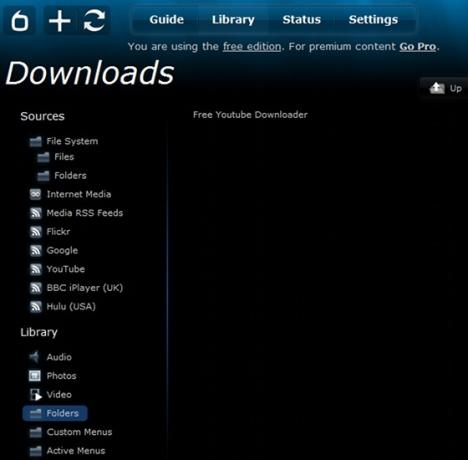
TVersity'yi yükledikten sonra, çalışmasını sağlamak kolaydır. Sadece programı başlatın ve Xbox 360'ınızı başlatın. Şuraya git: Video 360 arayüzü ve açık bölümü Video Uygulamalarım, sonra şuraya git Video oynatıcı. Görmelisin "PC'nizde TVersity"Kaynak olarak kullanılabilir, burada"senin bilgisayarın”Bilgisayarınızın ağ adıdır. Bu seçeneği açın, içeriği bulabileceğiniz ve oynatabileceğiniz kütüphaneye girersiniz.
Müziğe, müzikle neredeyse aynı şekilde erişilir. Müzik 360 arayüzü bölümü. Ancak fotoğraflar biraz daha zor. Onları görüntülemek için şu adrese gitmeniz gerekir: Uygulamalar, sonra aç Benim uygulamalarım. Görünen menünün içinde adlı bir uygulama bulacaksınız Resim Görüntüleyici.
Kütüphanenin kendisi PC'nizdeki TVersity tarafından tamamen kontrol edilir. Kütüphaneye dosya ve klasör eklemek için, Dosya sistemi ayrılmıştır bölüm Dosyalar ve Klasörler. Bunlar, kitaplığınıza ayrı ayrı dosya veya klasör ekleyebileceğiniz ayrı alanlardır. Varsayılan olarak, TVersity varsayılan Windows Vista / 7 kitaplıklarınızı algılamalıdır, ancak manuel olarak ek dosya ve klasörler eklemeniz gerekir.
Çevrimiçi içerik, RSS beslemesi aracılığıyla açılarak eklenebilir Medya RSS Beslemeleri, eklemek istediğiniz RSS feed'inin türünü tıklayın ve ardından Öğe eklemek. RSS özet akışının adresini bilmeniz ve girmeniz gerekir. Alternatif olarak, aşağıdakileri kullanarak yayın ekleyebilirsiniz: Abone ol Araç çubuğundaki düğme Tversity yüklendi.
Eklediğiniz içerik, kitaplığın kendisi eklediğiniz yeni içerikle güncellenir güncellenmez 360'ınızda kullanılabilir olmalıdır. Hala çalışıyorsa, “Ayarlar”Düğmesine basın.
Herhangi bir nedenle tespit edilen yazılımla ilgili sorun yaşıyorsanız 360'ınız, 360 / PS3 için Hızlı Başlangıç kılavuzunu deneyin. Şahsen hiçbir sorunum olmadı, ancak görünüşe göre karşılaşabileceğiniz birkaç sorun var.
Sonuç
TVersity benim için iyi çalıştı. Xbox 360'ın yerleşik bir YouTube uygulaması olmasına rağmen, harika değil ve YouTube'u TVersity aracılığıyla görüntülemeyi tercih ediyorum. Yazılımın, bilgisayarımda da sorun yaratan Windows Media Center ile yerleşik entegrasyondan daha iyi çalıştığını görüyorum.
Bahsettiğim gibi, bu yazılımı indirebilir ve işlevlerinin çoğunu ücretsiz olarak kullanabilirsiniz. Ne düşündüğünüzü ve önerebileceğiniz alternatifleri bize bildirin.
Matthew Smith Portland Oregon'da yaşayan serbest yazar. Ayrıca Dijital Eğilimler için yazıyor ve editörlük yapıyor.